Sadržaj:
LOS — naziv tehnologije koja postoji u ruterima različitih proizvođača. Ponekad se ne podržava ili su programeri jednostavno odlučili da je ne implementiraju, koristeći umesto toga PON. Uputstva koja slede odgovaraće i za takve modele, jer su metode ispravke univerzalne.
Metod 1: Provera povezivanja internet kabla
Lampica LOS koja svetli na ruteru u većini slučajeva znači da uređaj ne vidi mrežni kabl, pa samim tim neće biti pristupa internetu, jer signal od provajdera jednostavno ne dolazi. U ovoj situaciji nećete morati da komunicirate sa računarom ili podešavanjima rutera — umesto toga, obratite pažnju na samo opremu i povezane kablove. Počnite sa WAN kablom koji dolazi od provajdera i povezan je u interfejs sa istim imenom na samom uređaju. Uverite se da je kabl čvrsto povezan u portu i da nema vidljivih fizičkih oštećenja. Važno je pregledati celu njegovu dužinu i ispraviti eventualne lomove, jer čak i mali pregib može izazvati probleme sa prenosom signala.
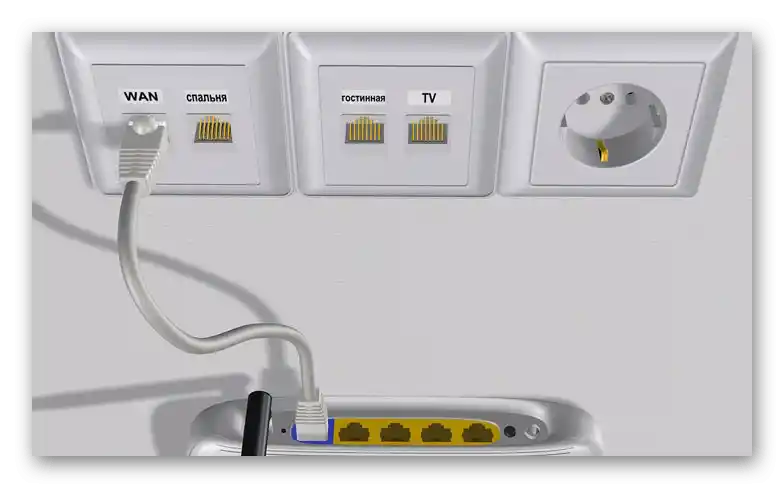
Dodatno, pokušajte da čvrsto pritisnete kabl u priključku ili nekoliko puta isključite i ponovo uključite, proveravajući kako na to reaguju indikatori rutera. Kada koristite mrežnu utičnicu, uverite se da je u ispravnom stanju. Ako ove radnje nisu donele nikakve rezultate, pređite na sledeći metod.
Metod 2: Provera mrežnog priključka
Internet kabl se gotovo uvek povezuje u WAN ili ADSL port na ruteru, što zavisi od tipa veze koju pruža provajder.Sam konektor takođe može postati uzrok svetleće lampice LOS ili PON, na primer, kada je u neispravnom stanju ili je u njega ušla prašina.
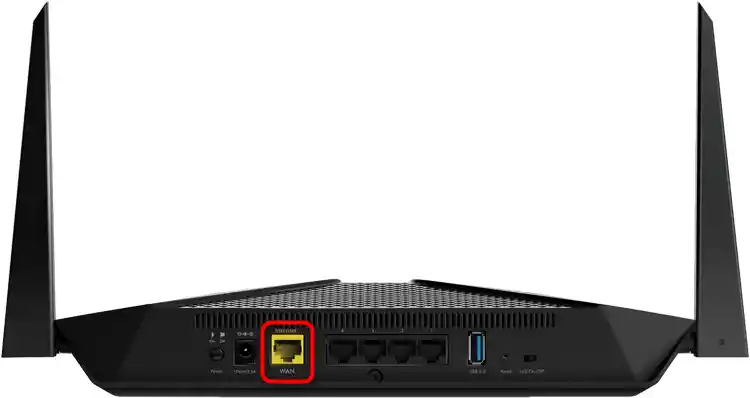
Samostalno pregledajte konektor na prisustvo oštećenja, uverite se da su svi kontakti na svojim mestima. Iskoristite suvu maramicu ili higijensku štapić da uklonite sav otpad koji je ušao u port. Nakon toga ponovo priključite mrežni kabl i proverite kako će se sada ponašati indikator.
Način 3: Provera tarife
Praktično svi provajderi pružaju svojim korisnicima pristup ličnom nalogu, gde mogu obavljati sve radnje sa tarifnim planom i pratiti stanje mreže. Moguće je da je lampica LOS zasvetlela jer ste jednostavno zaboravili da platite internet i provajder je privremeno ograničio pristup mreži, što je izazvalo ovaj problem. Prijavite se na lični nalog, proverite status veze i po potrebi dopunite račun. Za rešavanje svih pitanja koja su se pojavila tokom korišćenja usluga provajdera, obratite se tehničkoj podršci, saznajući njihove kontakte na zvaničnom sajtu kompanije.
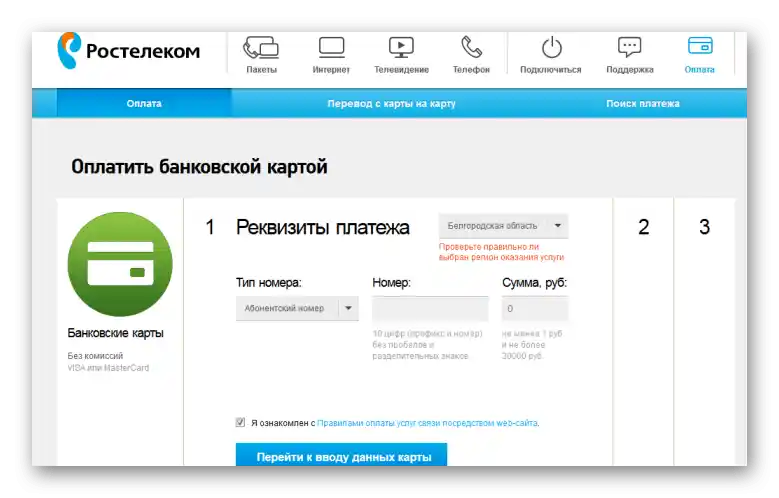
Način 4: Provera internet-kabla
Ova opcija se odnosi samo na korisnike koji žive u privatnoj kući. U tom slučaju, provajder vodi mrežni kabl preko žica elektroenergetskih linija ili pod zemljom, dovodeći ih do kuće za dalju povezanost. Ponekad su žice nedovoljno zaštićene i izolovane, pa na njih mogu uticati spoljašnji faktori, kao što su vremenski uslovi ili slučajno srušeno drvo. Ako je kabl na površini i veći deo ide direktno kroz dvorište, vizuelno ga pregledajte na prisustvo fizičkih oštećenja. U slučaju da ih pronađete, obratite se provajderu za razjašnjenje situacije.

Ponekad popravke vrši sam provajder internet usluga zbog oštećenja na liniji. Tada interneta takođe neće biti i lampica LOS će zasvetleti. Možete pozvati tehničku podršku i proveriti da li se trenutno izvode neki radovi. Dodatno, mogu vam savetovati šta preduzeti za rešavanje nastale situacije.
Način 5: Provera povezivanja sa splitterom
Ova opcija se odnosi na ADSL tehnologiju, kada provajder koristi kućni telefon, preko linije kojeg se pruža internet.U ovom načinu povezivanja u stanu ili kući uvek je instaliran mali uređaj — splitter. Tamo se povezuje kabl od provajdera i telefona, a zatim se vodi na WAN ka ruteru. Uverite se da su svi kablovi pravilno i čvrsto povezani, kao i da ih pregledate na oštećenja.

Metod 6: Provera kućnog telefona
Kao što se može razumeti, ovaj metod je takođe povezan sa korisnicima ADSL-a. K telefonu je takođe povezan kabl koji je odgovoran za prenos signala mreže. Ako je slučajno isključen iz utičnice ili je slomljen, lampica LOS može se upaliti, pa treba da pronađete taj kabl i pregledate ga na isti način kao što je opisano u svim drugim metodama.

Metod 7: Preusmeravanje mrežnog porta
Na kraju, razmotrićemo metod koji je relevantan samo za mali procenat korisnika, jer samo nekoliko proizvođača mrežne opreme implementira slične funkcije u svoje uređaje. Tehnologija podrazumeva mogućnost povezivanja WAN kabla na bilo koji LAN port i normalno primanje signala od provajdera, međutim, za to je potrebno izvršiti izmene u veb-interfejsu. Ako imate ruter od ZyXEL-a, izvršite sledeće korake, proverite port i po potrebi ga preusmerite kako biste isključili mogućnost kvara.
- Prijavite se u internet centar kao što je prikazano u posebnoj instrukciji na linku ispod.
- Idite u odeljak za podešavanje mreže i navedite svoj način povezivanja, a zatim otvorite profil za uređivanje.
- U redu "Kabl od provajdera" izaberite onaj priključak koji želite da koristite. Možete čak proveriti svaki od njih, čekajući da li će se lampica LOS ovaj put upaliti.
Više informacija: Prijava u veb-interfejs rutera Zyxel Keenetic
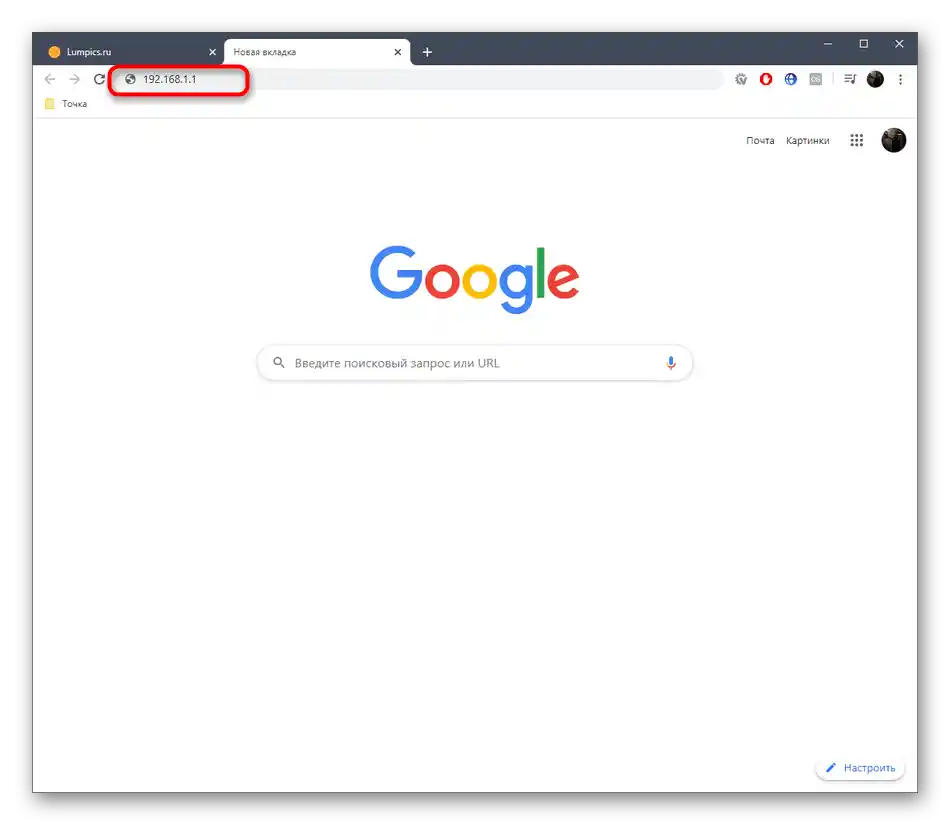
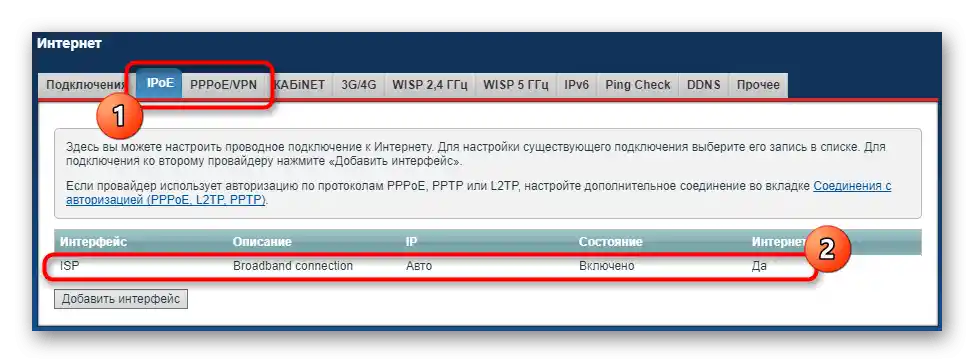
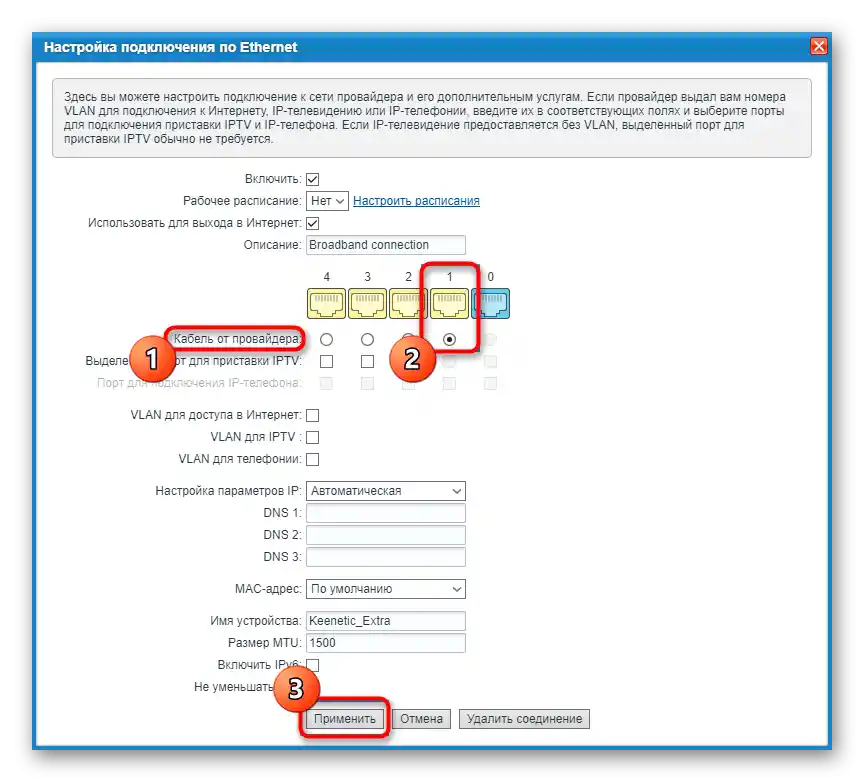
Ako ništa od ovoga nije pomoglo, vrlo je verovatno da je došlo do fizičkog kvara rutera ili kablova, osim toga, ne treba isključiti probleme na strani provajdera. U svakom slučaju, biće potrebno kontaktirati tehničku podršku za dalju pomoć u rešavanju ovog problema.